1. Instalarea driver-ului
Introducem CD-ul cu driver-ul WebCam-ului în unitatea optică (dacă nu aveți un astfel de CD puteți folosi programul AMCap versiunea 7.1.100 acesta fiind un soft universal) și instalăm soft-ul respectiv:
2. Conectarea WebCam-ului
După ce am instalat soft-ul putem conecta camera web prin intermediul USB-ului:

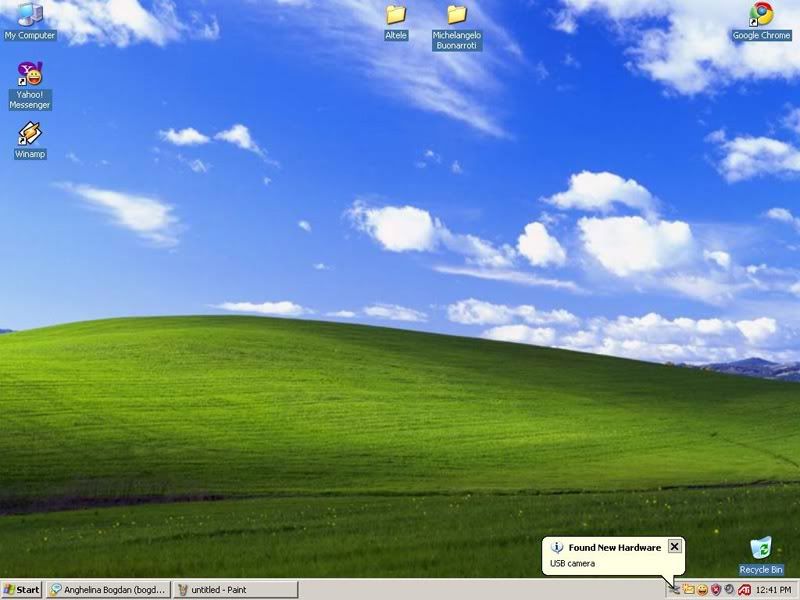
3. Instalarea propriu-zisă
După ce am conectat camera web iar sistemul de operare a recunoscut-o dacă operăm pe Windows 7 acesta o va căuta și instala singur dar în cazul în care folosim Windows XP sau mai vechi vom fi anunțați că a fost detectat un nou dispozitiv:
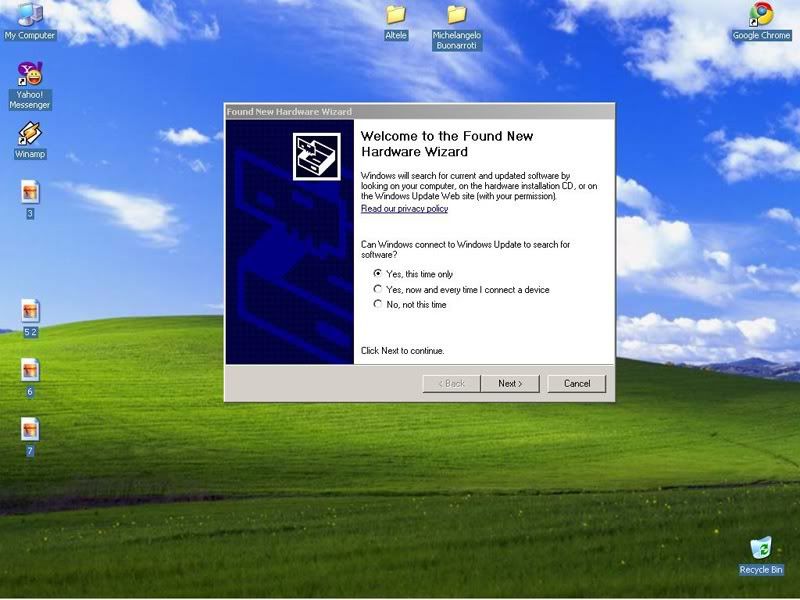
Vom bifa Yes >> Install the software automatically (Recommended)
Camera web va fi recunoscută și vom fi anunțați că programul pe care dorim să îl instalăm nu a fost verificat în ceea ce privește compatibilitatea cu Windows Xp (sau windows-ul pe care îl folosim). Aceasta este partea în care majoritatea utilizatorilor se împotmolesc și apasă “STOP Installation” în loc să apese “Continue Anyway” !
După ce se copiază toate fișierele apăsăm pe Finish și restartăm calculatorul. După restart vom fi anunțați că WebCam-ul este instalat și pregătit pentru folosire. Executăm aplicația instalată în prealabil, AMCap și ar trebui să avem “imagine”:
Nu ne rămâne decât să calibrăm camera web și să setăm din AMCap rata de frame-uri iar pentru asta în partea de sus a aplicației în cadrul butonului Capture vom selecta Set Frame Rate… și vom introduce o valoare (eu folosesc 60 fps).

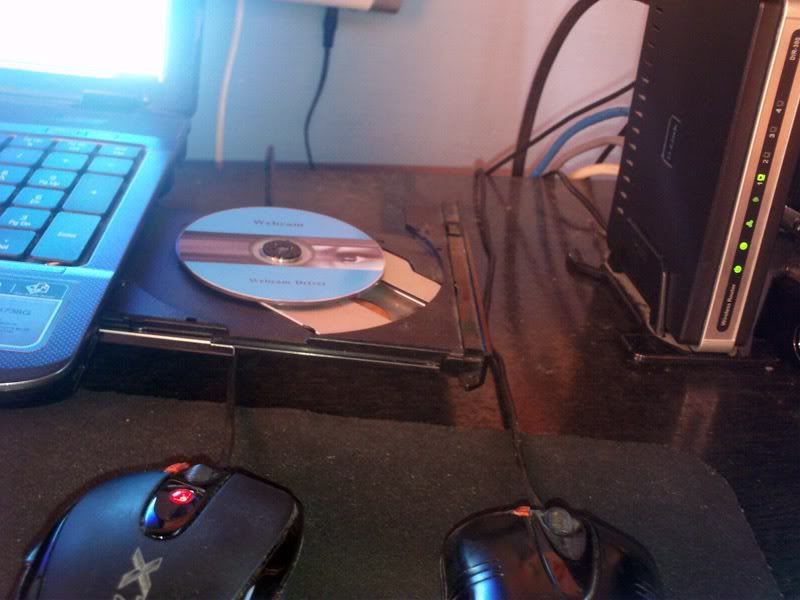

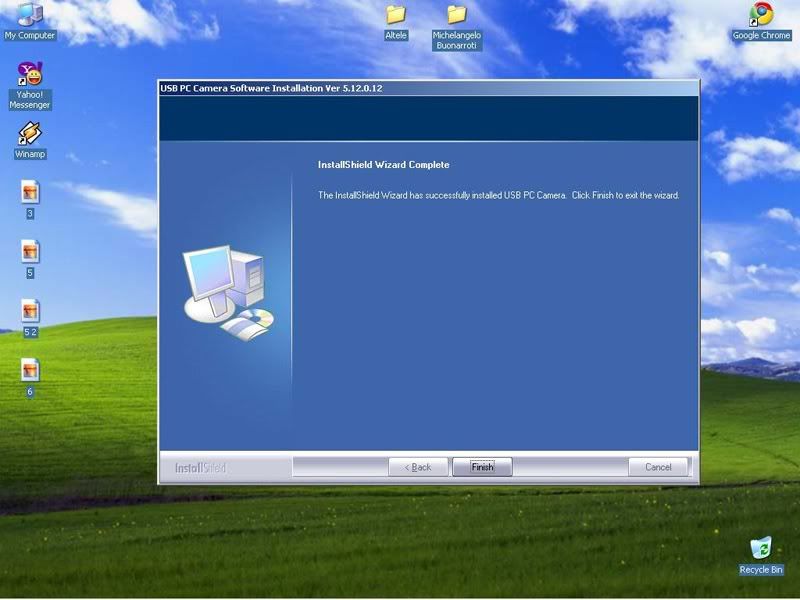
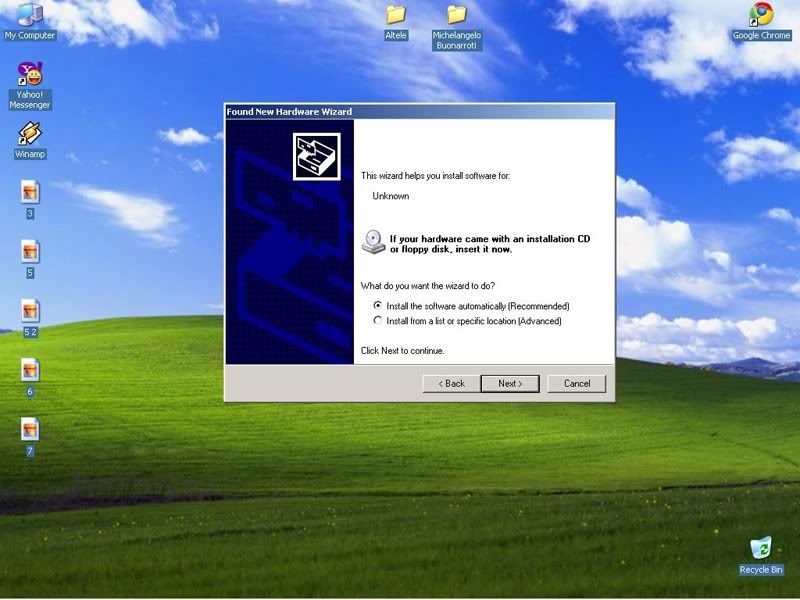
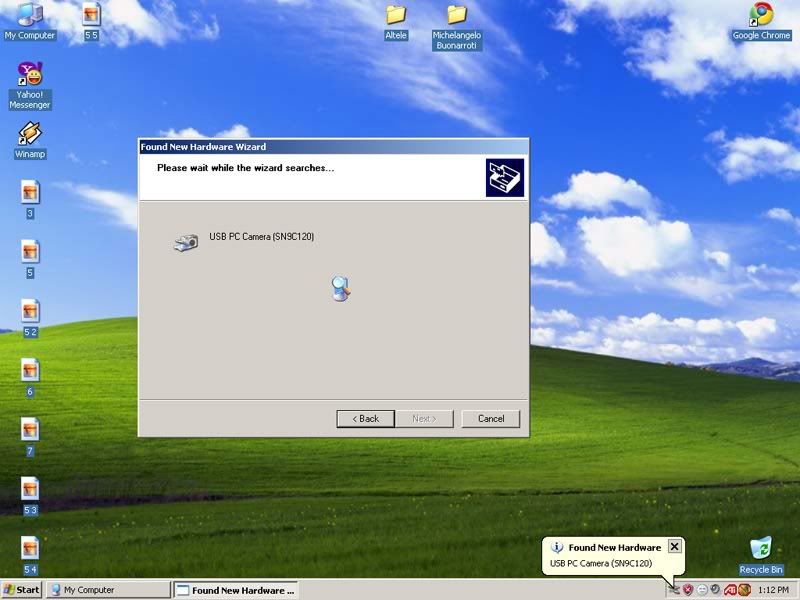

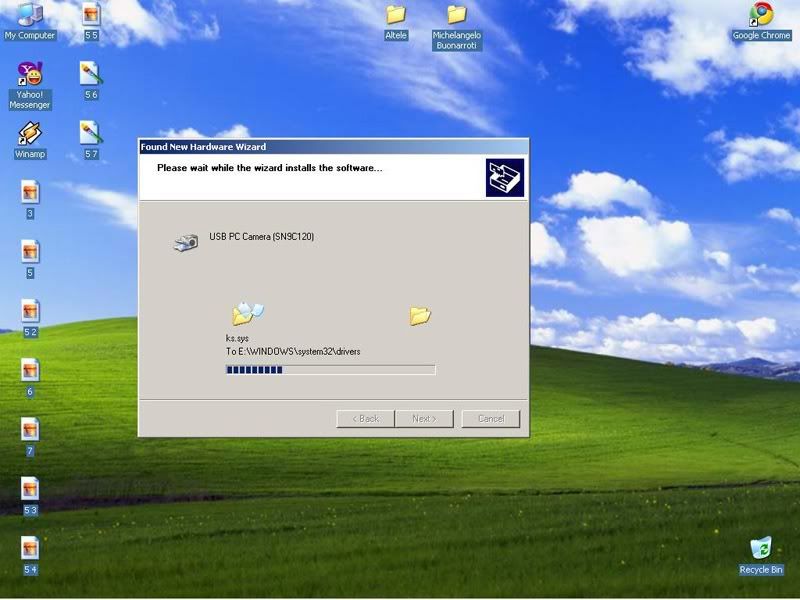
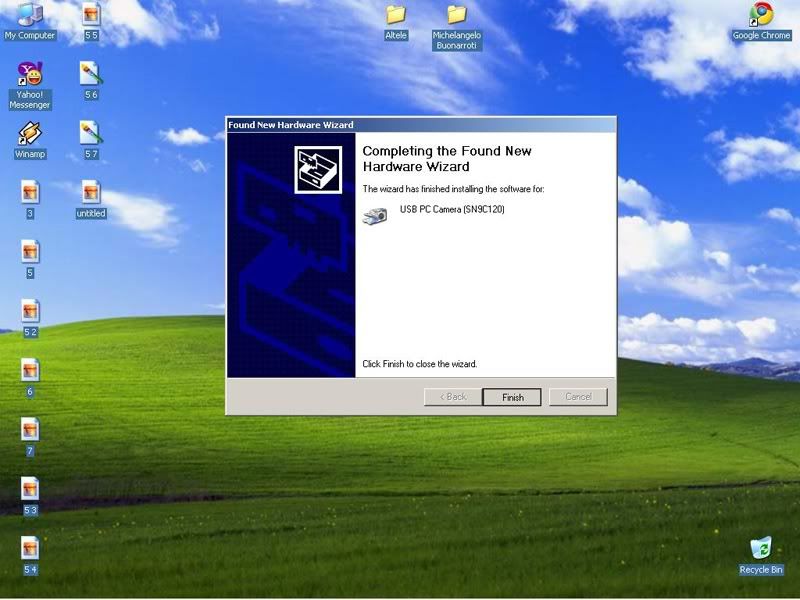
No comments:
Post a Comment